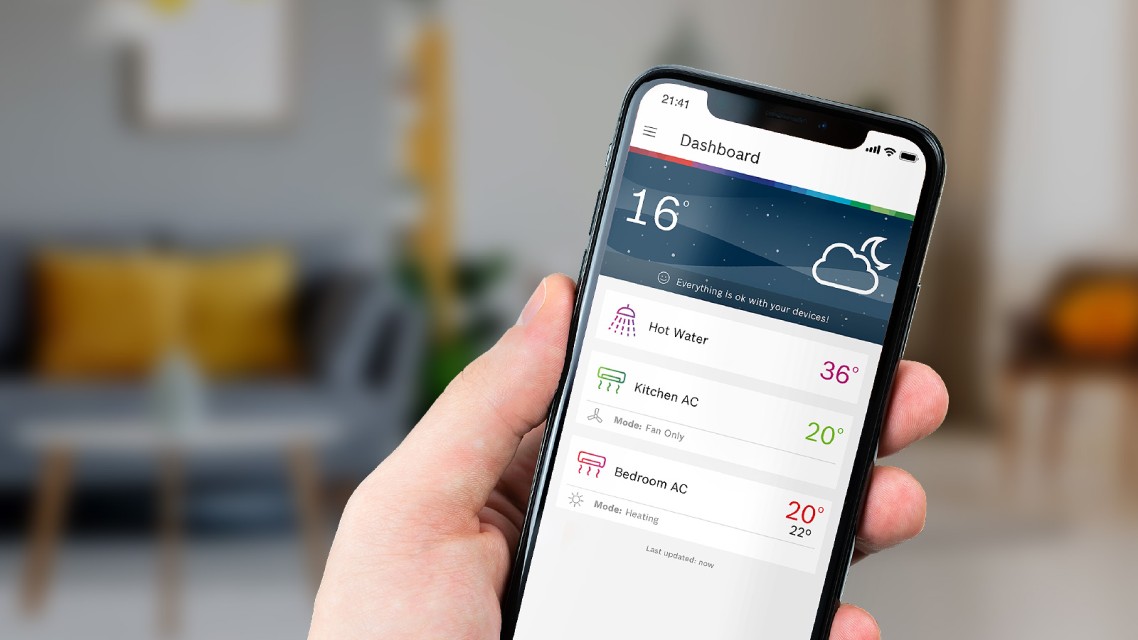
Bosch HomeCom Easy App
Kontrolli i klimës dhe uji i nxehtë me një shikim, nëpërmjet celularit tuaj
Të gjitha pajisjet tuaja në një aplikacion
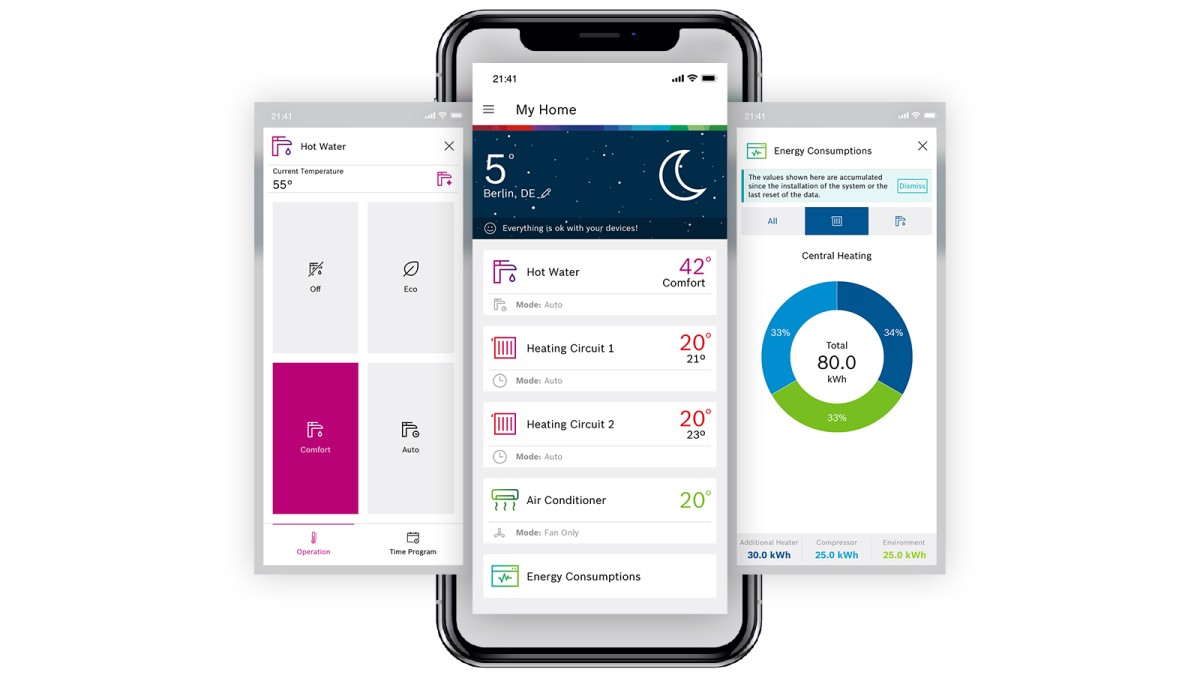
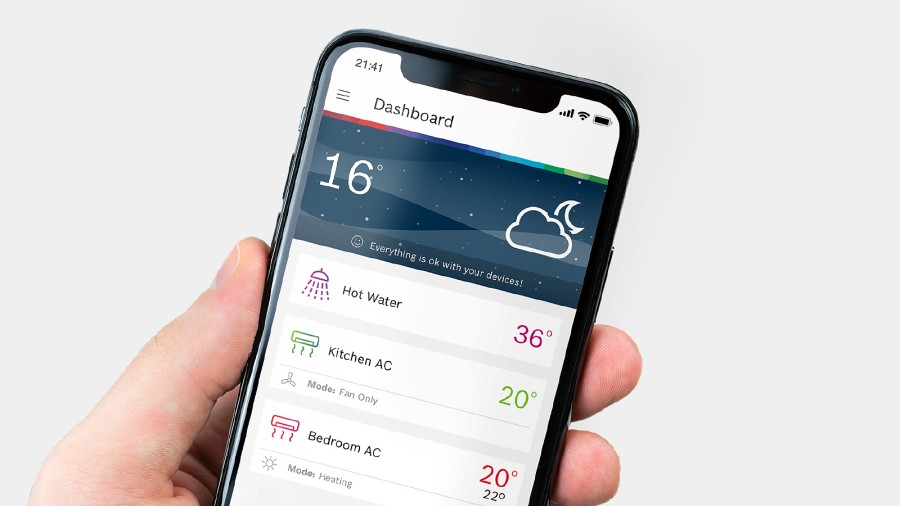
Përdorim i thjeshtë dhe intuitiv
Me HomeCom Easy App ju mund të kontrolloni pajisjet tuaja të ngrohjes dhe kondicionerët tuaj nga celulari juaj! Kontrolli i klimës nuk ka qenë kurrë kaq i lehtë!
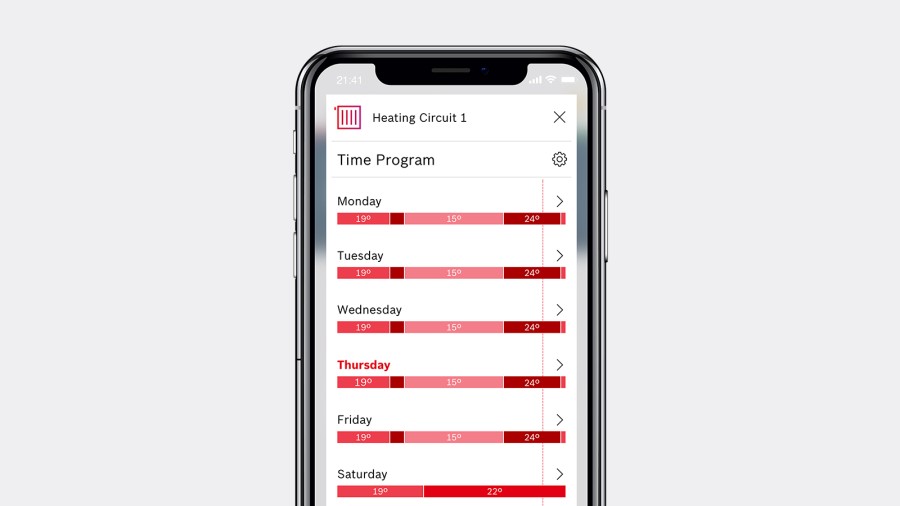
Programi kohor – ngrohje dhe ujë i ngrohtë për t'iu përshtatur nevojave tuaja të përditshme
Këtu mund të specifikoni se kur dhomat duhet të ngrohen në cilën temperaturë çdo ditë.
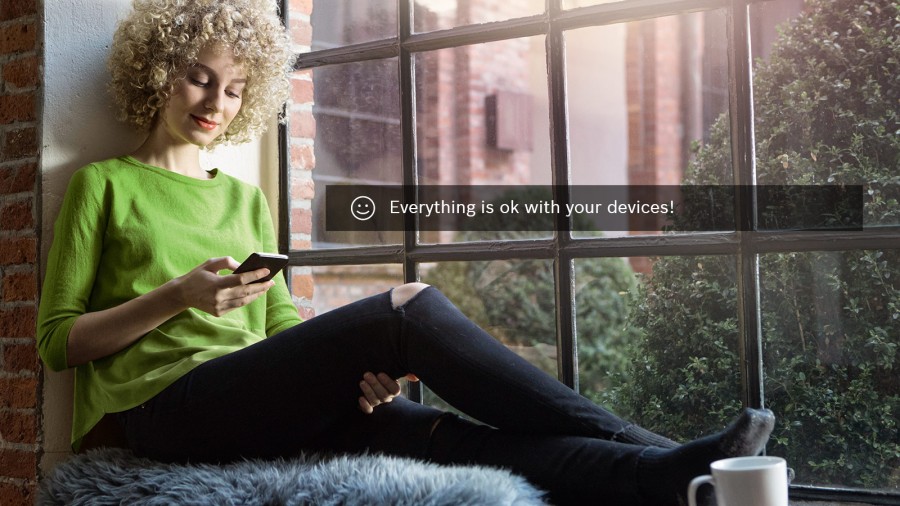
Njoftimet – qëndroni gjithmonë të përditësuar me shfaqjen e statusit
Këtu shfaqen zgjidhjet e mundshme në rast të një defekti.
Bosch HomeCom Easy
Shkarkoni aplikacionin HomeCom Easy sot nga Apple Store ose Google Play Store
Pajisjet Bosch që mund t'i kontrolloni me aplikacionin Bosch HomeCom Easy.
FAQ (Pyetjet e bëra më shpesh)
Përgjigjet për pyetjet më të shpeshta
Instalimi dhe identifikimi
Ku mund ta shkarkoj aplikacionin
Cilat sisteme të funksionimit celular mbështeten
A mund ta përdor aplikacionin edhe në tablet?
Pse më duhet të identifikohem dhe të krijoj një llogari në Bosch?
A mund të hyjë një anëtar tjetër i familjes sime në të njëjtin sistem?
Çfarë ndodh me të dhënat e mia personale
Sapo u transferova. Si mund t'i ndaloj ish-qiramarrësit të hyjnë në portën time?
Shtimi dhe menaxhimi i pajisjeve
Cilat produkte janë të pajtueshme me aplikacionin
Ku mund ta gjej kodin QR?
A mund të përdor WPS për të lidhur produktin tim me ruterin tim WiFi?
Çfarë do të thotë WPS dhe si mund ta di nëse ruteri im mbështet WPS?
Përveç WPS, a ka ndonjë mënyrë tjetër për të lidhur pajisjen time me rrjetin tim të shtëpisë?
Si mund të shtoj më shumë se një pajisje?
Si mund të fshij pajisjet nga llogaria ime?
Funksionimi i aplikacionit
Si mund ta ndryshoj gjuhën e aplikacionit?
A mund ta rregulloj ekranin kryesor?
Si mund t'i përditësoj të dhënat në ekranin kryesor?
Si mund ta ndryshoj vendndodhjen e shfaqur në parashikimin e motit?
Nga vjen temperatura e jashtme?
Papritmas po shoh ndryshime që nuk i kam bërë
lidhje interneti
Unë kam një ruter të ri. Si ta lidh pajisjen time me ruterin e ri?
Wi-Fi im në shtëpi nuk funksionon. A mund t'i kontrolloj ende pajisjet e mia?
Kishim ndërprerje të energjisë. A ndikon kjo gjë?
Cili router Wi-Fi më nevojitet?
Zgjidhja e problemeve
Ka një ekran në zonën e motit që tregon se ka diçka që nuk shkon me pajisjen time. Çfarë duhet bërë?
Një ose disa karta janë zhdukur nga ekrani im kryesor, çfarë mund të bëj?
Unë nuk mund të shoh dritë në ConnectKey. Çfarë mund të bëj?
Nuk mund të marr përditësimet më të fundit që janë publikuar në faqen e internetit.
Njësitë e ajrit të kondicionuar
Ku ndodhet kodi QR?
Çfarë mund të bëj kur pajisja është e paarritshme?
Wi-Fi im në shtëpi nuk funksionon. Si mund ta ndez kondicionerin tim?
Nuk mund ta ndryshoj temperaturën e pikës së caktuar.
Nuk mund ta ndryshoj shpejtësinë e ventilatorit.
Papritur shoh ndryshime që nuk i kam bërë.
Disa nga funksionet e disponueshme në kontrolluesin e dhomës me rreze infra të kuqe nuk janë të dukshme në aplikacion.
Si mund të jem i sigurt se asnjë përdorues tjetër nuk mund ta kontrollojë klimatizimin tim nëpërmjet aplikacionit?
Pse po shkëputet shpesh porta ime?
Pse disa nga pajisjet e mia nuk funksionojnë?
Të ndryshme
A mund të çaktivizoj përditësimet e softuerit?
Ku mund të gjej informacionin e licencës për çelësin Connect?
Cilat veçori të reja ofrohen në versionin Connect-Key 04.02.03?
Cilat veçori të reja ofrohen në versionin Connect-Key 05.02.01?
Cilat veçori të reja ofrohen në versionin Connect-Key 06.02.04?
Open Source License Information
Κανένα αποτέλεσμα
Software Version 07.02.x
Software Version 06.02.x
Software Version 05.02.x
Software Version 04.02.x
Software Version 03.01.x
Software Version 01.03.x
Distributor ne Shqiperi
Hidrosanitare Sinani






